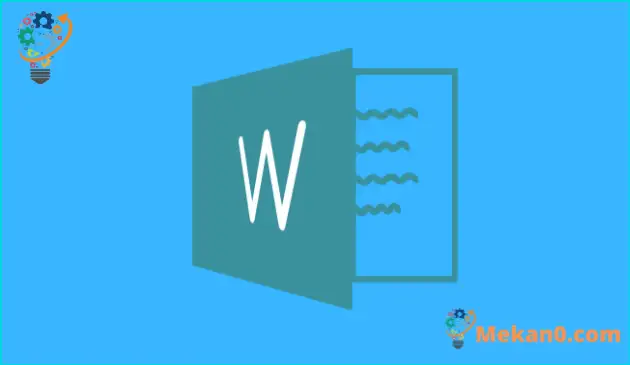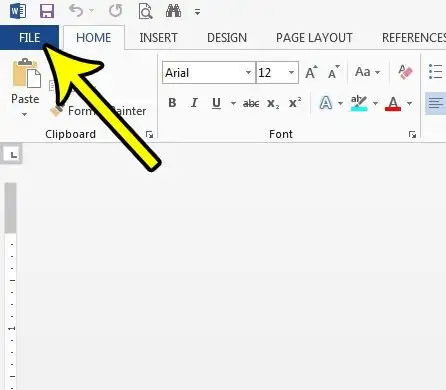Случвало ли ви се е да прегледате документ, който сте написали, и да откриете, че цялата фраза, изречение или параграф изглеждат напълно неуместни? Въпреки че може да мислите, че сте били разсеяни или сте направили необяснима грешка, най-вероятно сте плъзнали и пуснали тази информация на грешното място.
Microsoft Word 2013, в допълнение към предишните и по-новите версии на приложението, включва инструменти, които ви позволяват да премествате съществуващ текст на други сайтове, заедно със стандартни инструменти, които ви позволяват да изрязвате, поставяте и копирате информация. Докато някои потребители на Word ще се възползват от клавишните комбинации или инструменти в лентата за навигация, можете също да изберете и преместите текст, просто като го маркирате с мишката или тъчпада.
Функцията за плъзгане и пускане в Microsoft Word 2013 е нещо, което може да бъде проблематично за някои хора, така че изключването й може да е правилната опция. Нашето ръководство по-долу ще ви помогне да намерите тази настройка в софтуера, за да можете да я изключите и да предотвратите тези проблеми с плъзгане и пускане да ви заразят в бъдеще.
Как да изключите плъзгането и пускането на текст в Word 2013
- Отворете Word.
- Изберете раздел файл .
- Щракнете Настроики .
- Изберете раздел Разширени опции ،
- Премахнете отметката от квадратчето Разрешете плъзгане и пускане на текст , след което щракнете върху бутона ДОБРЕ" .
Нашият урок продължава по-долу с повече информация за това как да изключите плъзгането и пускането в Word, включително изображения на тези стъпки.
Как да деактивирате плъзгане и пускане в Word 2013 (с ръководство за снимки)
Стъпките в тази статия ще ви покажат как да деактивирате настройката в Word 2013, която ви позволява да премествате текст в документ, като го изберете, след което го плъзнете и пуснете. След като изпълните стъпките по-долу, тази функционалност ще изчезне. Ако по-късно разберете, че сте използвали плъзгане и пускане повече, отколкото сте мислили, винаги можете да следвате тези стъпки отново, за да го включите отново.
Стъпка 1: Отворете Word 2013.
Стъпка 2: Щракнете върху раздела файл в горния ляв ъгъл на прозореца.
Стъпка 3: Изберете настроики В долната част на колоната от лявата страна на прозореца.
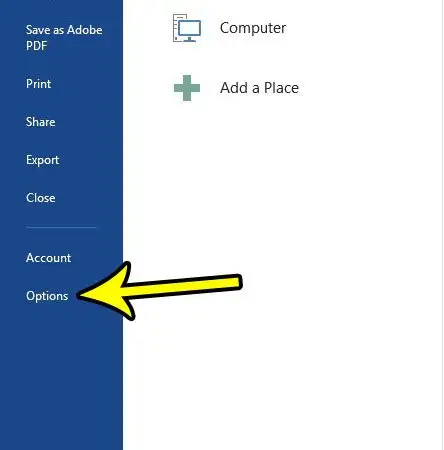
Стъпка 4: Щракнете върху раздела Разширени опции В лявата страна на прозореца Опции на Word .
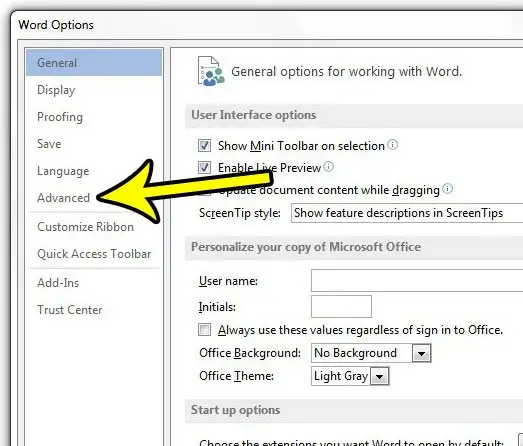
Стъпка 5: Поставете отметка в квадратчето вляво от опцията Разрешете плъзгане и пускане на текст за да изчистите отметката. След това можете да кликнете върху бутона „ ДОБРЕ" в долната част на прозореца, за да запазите и приложите промените.
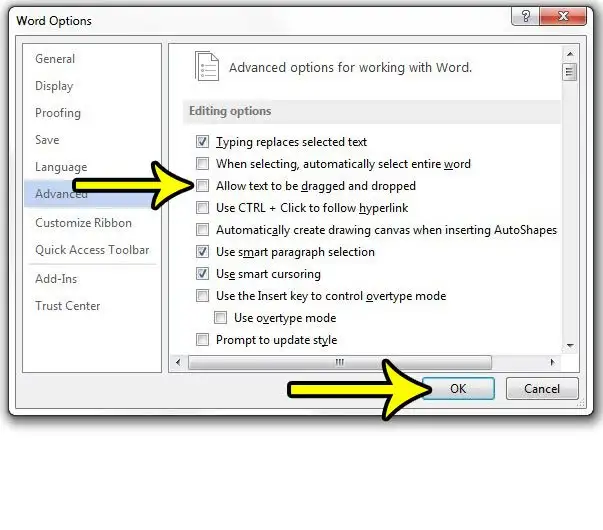
Нашето ръководство по-долу продължава с повече информация за работата с функцията за плъзгане и пускане на Word.
Защо Microsoft Word продължава да премества текст на нов сайт?
Ако имате затруднения при работа с Word, особено на лаптоп с чувствителен тъчпад, може да срещнете проблем, при който избирате текст с бутона на мишката и пускате текста в друга част на документа.
Това е функцията за плъзгане и пускане на текст, която обсъждахме в предишния раздел, която можете да щракнете върху Опции на Word, за да я изключите.
Един от най-големите проблеми, с които лично съм се сблъсквал при активиране на плъзгане и пускане, е липсата на какъвто и да е вид известие или индикация, че е настъпило движение на текст. Ако не наблюдавате постоянно екрана, когато пишете, можете по невнимание да поставите китката си върху тъчпада, да изберете голяма част от текста на документа и след това да го преместите в друга част на документа. Може да не забележите това, докато не прегледате документа си по-късно.
Ако сте изпитвали това в миналото, вероятно ще бъде полезно да преминете към Файл > Опции > Разширени > и премахнете отметката от квадратчето до Разрешете плъзгане и пускане на текст .
Допълнителна информация за използването на функцията за плъзгане и пускане в Word 2013
Стъпките в ръководството по-горе ви показват как да деактивирате функцията за плъзгане и пускане на Microsoft Word 2013. Това означава, че всеки документ, който отворите в Word, независимо дали е съществуващ документ или нов, който стартирате, няма да може да възползвайте се от функцията за плъзгане и пускане.
Ако по-късно решите, че искате да го опитате, винаги можете да се върнете към диалоговия прозорец Опции на WordPress и да го активирате отново.
Ако понякога искате да използвате функцията за плъзгане и пускане, може да не сте готови да я изключите напълно. Ако е така, друга опция, която трябва да обмислите, е да промените настройката на мишката или тъчпада на вашия компютър.
В Windows 10 можете да щракнете върху бутона Windows в долния ляв ъгъл на екрана и след това върху иконата на зъбно колело. След това можете да изберете хардуерната опция и да щракнете върху раздела Мишка или тъчпад от лявата страна на прозореца. Можете да регулирате чувствителността на тъчпада и да видите дали това помага, или можете да проверите опциите на мишката си, за да видите дали имате такива, които могат да улеснят избягването на неволни операции с плъзгане и пускане в Microsoft Word.